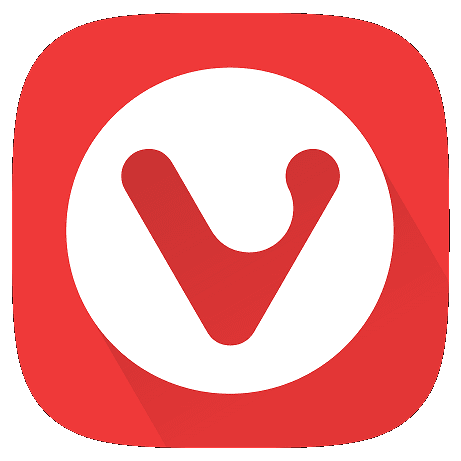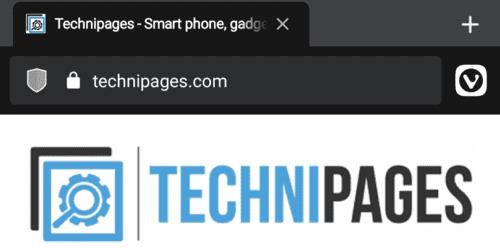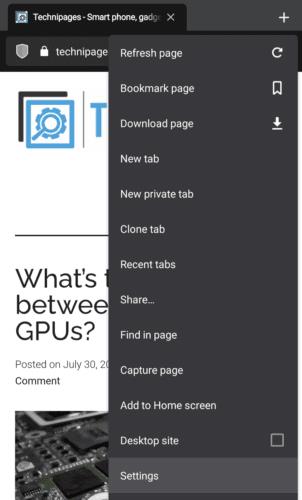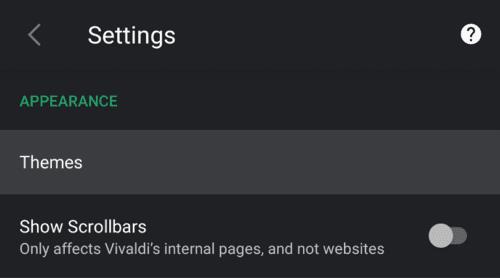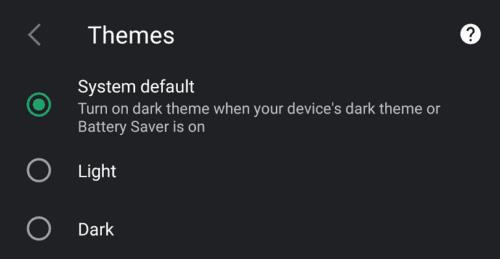Hiện tại, bạn có thể tìm thấy tùy chọn chế độ tối ở mọi nơi - trong ứng dụng, hệ điều hành và hơn thế nữa. Nó liên quan đến việc sử dụng một bảng màu tối hơn bất kỳ màu sáng mặc định nào có thể có. Lý do chính mà hầu hết mọi người thích chúng là vì việc đọc văn bản sáng màu trên nền tối có thể dễ dàng hơn và sử dụng màn hình trong môi trường tối với tông màu tối sẽ ít gây chói màn hình hơn. Nếu bạn có chế độ tối màn hình OLED hoặc AMOLED thậm chí sẽ làm giảm mức sử dụng năng lượng của điện thoại so với việc sử dụng năng lượng với chủ đề ánh sáng.
Mẹo: Màn hình OLED và AMOLED yêu cầu ít năng lượng hơn khi hiển thị hình ảnh tối hơn và hầu như không tốn điện khi hiển thị màu đen. Điều này là do trên các loại màn hình này, các pixel là nguồn của ánh sáng từ màn hình. Trong khi đó, màn hình LCD truyền thống sử dụng các pixel để tạo màu cho ánh sáng từ đèn nền. Đèn nền này luôn sáng khi màn hình bật, hút điện ngay cả khi màn hình đen.
Để bật chế độ tối trong trình duyệt Vivaldi dành cho Android, bạn cần sử dụng cài đặt trong ứng dụng. Để mở cài đặt của Vivaldi, hãy nhấn vào biểu tượng Vivaldi ở góc trên cùng bên phải, ở cuối thanh URL.
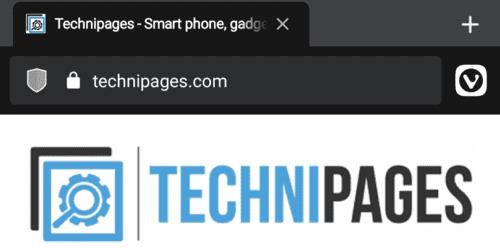
Để đến cài đặt của Vivaldi, hãy nhấn vào biểu tượng Vivaldi ở cuối thanh URL.
Từ danh sách thả xuống, hãy nhấn vào “Cài đặt”.
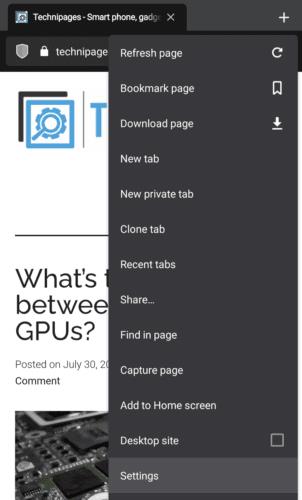
Nhấn vào “Cài đặt” để mở cài đặt của Vivaldi.
Trong menu cài đặt, bạn sẽ cần cuộn xuống phần phụ “Giao diện”, sau đó nhấn vào tùy chọn “Chủ đề”.
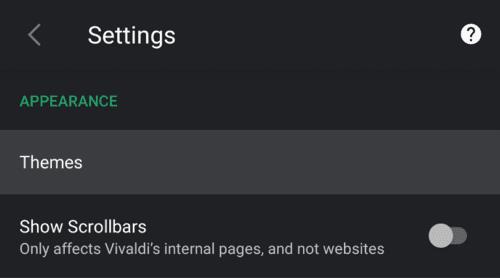
Nhấn vào “Chủ đề” trong phần phụ “Giao diện”.
Vivaldi mặc định phù hợp với chủ đề toàn hệ thống của điện thoại của bạn. Nếu bạn đang sử dụng chủ đề điện thoại tối hoặc đang sử dụng chế độ tiết kiệm pin, thì Vivaldi sẽ mặc định sử dụng chủ đề tối. Tương tự, nếu thiết bị của bạn đang sử dụng chủ đề nhẹ nhàng thì Vivaldi cũng sẽ làm như vậy.
Bạn có thể ghi đè lựa chọn chủ đề của Vivaldi bằng cách chọn chủ đề sáng hoặc tối theo cách thủ công. Cài đặt của bạn sẽ ngay lập tức được áp dụng
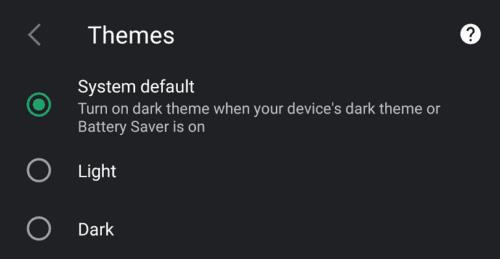
Nhấn vào “Tối” để bật chế độ tối theo cách thủ công.